Ketika berurusan dengan penggunaan program pengolah kata seperti Microsoft Word, penggunaan efektif dari Papan Klip menjadi faktor penting untuk kelancaran alur kerja. Ini memungkinkan Anda tidak hanya menyalin dan menempelkan teks dan konten lain dengan mudah, tetapi juga menyesuaikan format sesuai keinginan Anda. Mari kita pelajari langkah demi langkah bagaimana Anda dapat memanfaatkan fungsi-fungsi yang beragam dari Papan Klip dengan optimal.
Temuan Utama
- Dengan Papan Klip, Anda dapat mentransfer teks dan gambar dengan mudah dari satu sumber ke dokumen Word.
- Terdapat beberapa opsi yang tersedia untuk mengontrol format saat melakukan penempelan.
- Anda dapat melakukan penyalinan maupun pemotongan konten untuk memindahkan informasi dengan efisien.
Panduan Langkah demi Langkah
1. Menyalin Teks
Untuk menyalin teks dari situs web atau dokumen lain, mulailah dengan memilih teks yang diinginkan. Gunakan mouse untuk menandai area teks. Dalam contoh saya, saya akan menyalin teks dari beranda saya.
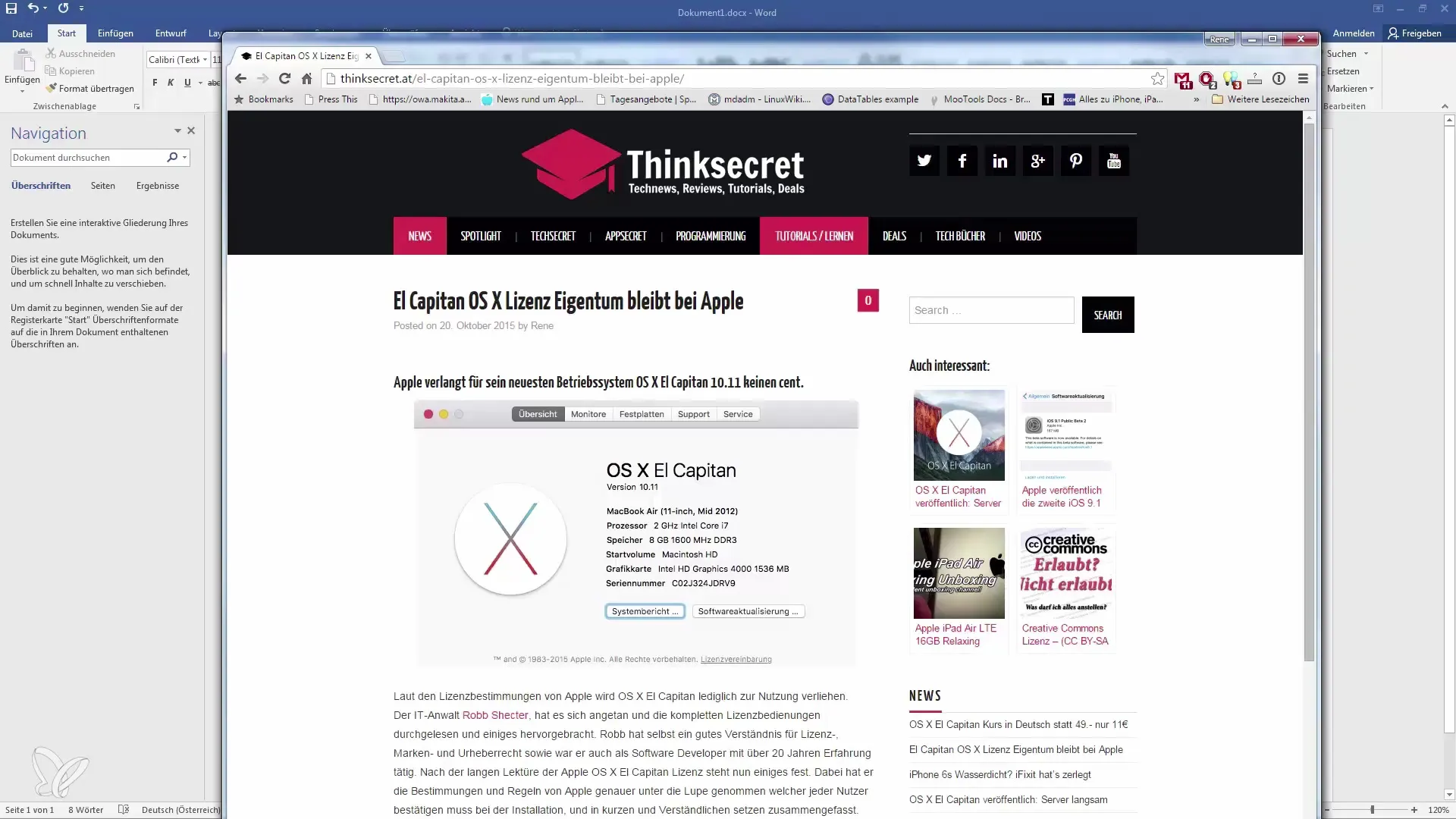
Setelah Anda menandai teks, klik kanan dan pilih "Salin" dari menu konteks. Sebagai alternatif, Anda dapat menggunakan kombinasi tombol "Ctrl + C" untuk mentransfer teks ke Papan Klip.
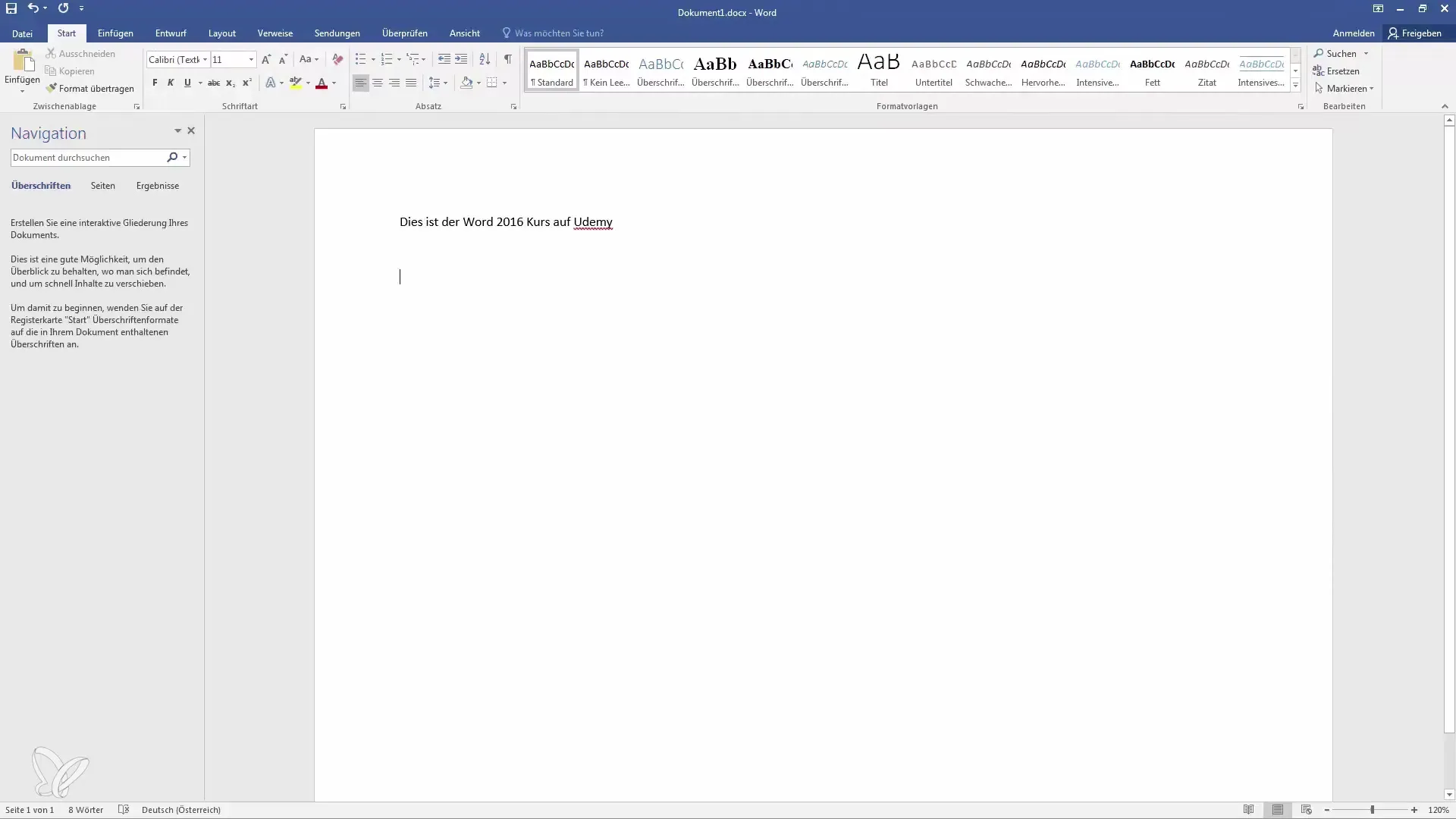
2. Menempelkan Teks
Beralih ke dokumen Word Anda dan letakkan kursor di tempat Anda ingin menempelkan teks yang disalin. Gunakan kembali klik kanan dan pilih salah satu opsi penempelan. Di sini Anda memiliki tiga pilihan:
- Menjaga Format asli: Opsi ini mempertahankan format asli teks.
- Menggabungkan Format: Opsi ini menyesuaikan format dengan dokumen saat ini.
- Hanya Mengambil Teks: Ini hanya akan memasukkan konten berupa teks tanpa format.
Saya memilih opsi kedua untuk melihat bagaimana formatasi disatukan.
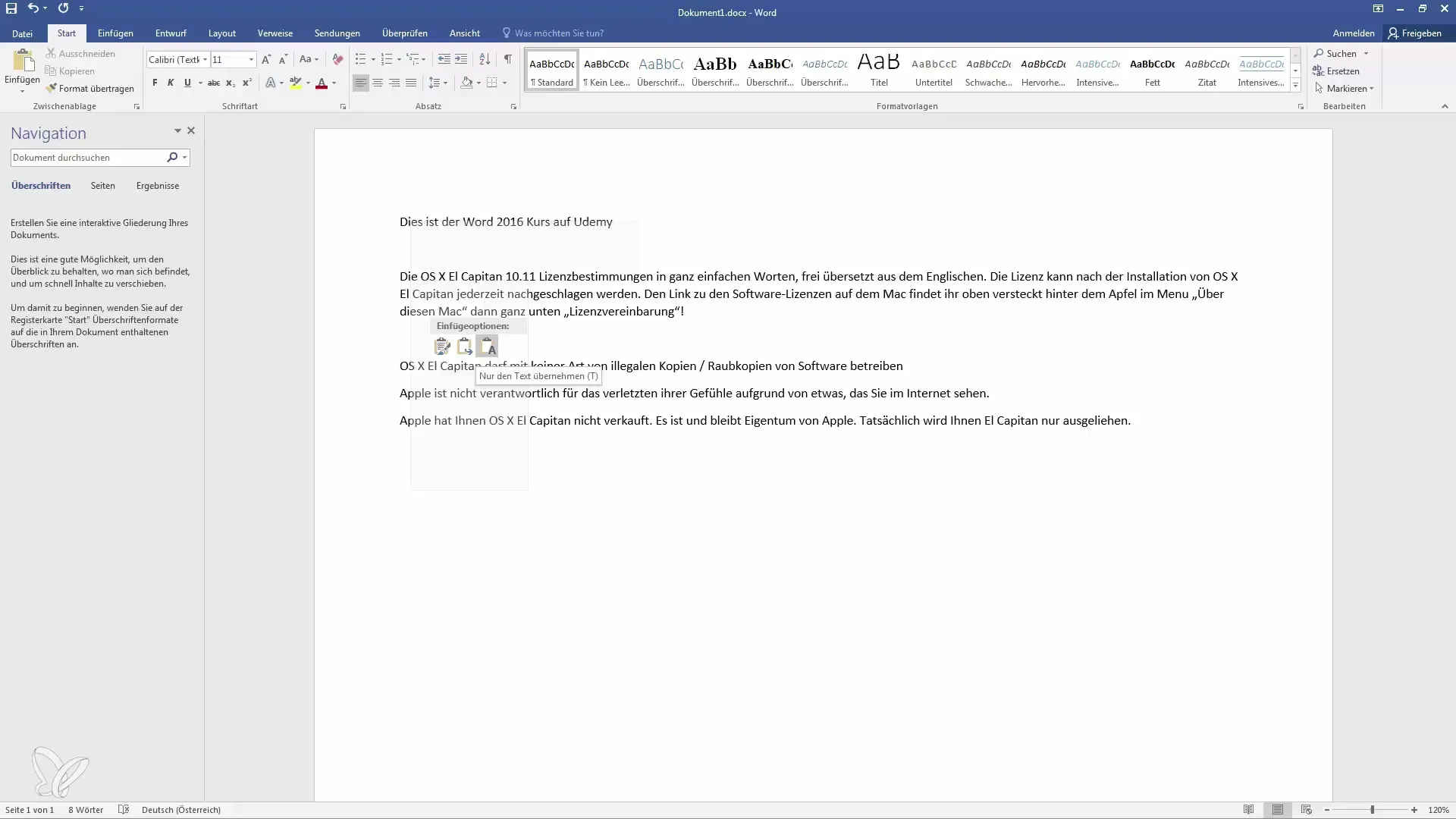
3. Mentransfer Format
Jika Anda tidak menjaga formatasi saat menempelkan, Anda dapat mentransfer format secara terpisah. Tandai teks yang telah dimasukkan, pergi ke tab "Beranda", dan pilih opsi "Transfer Format".
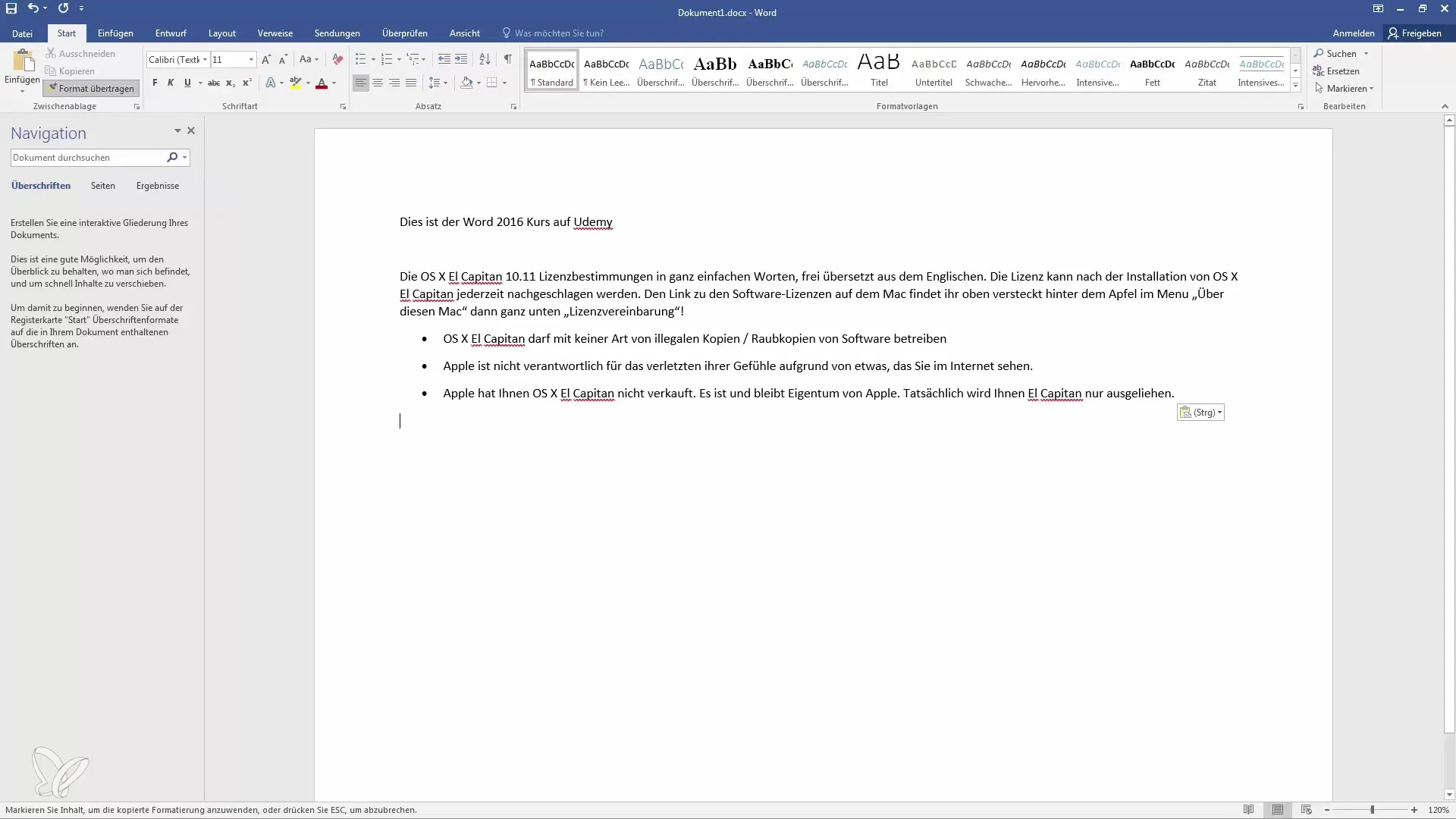
Fungsi ini memungkinkan Anda untuk menerapkan formatasi dari satu teks ke teks lainnya, sehingga dokumen Anda memiliki tampilan yang konsisten.
4. Potong dan Tempelkan
Terkadang Anda tidak hanya ingin menyalin, tetapi juga memindahkan bagian teks sepenuhnya. Dalam kasus ini, gunakan fungsi "Potong". Tandai bagian teks yang diinginkan dan klik dengan kiri untuk "Potong".
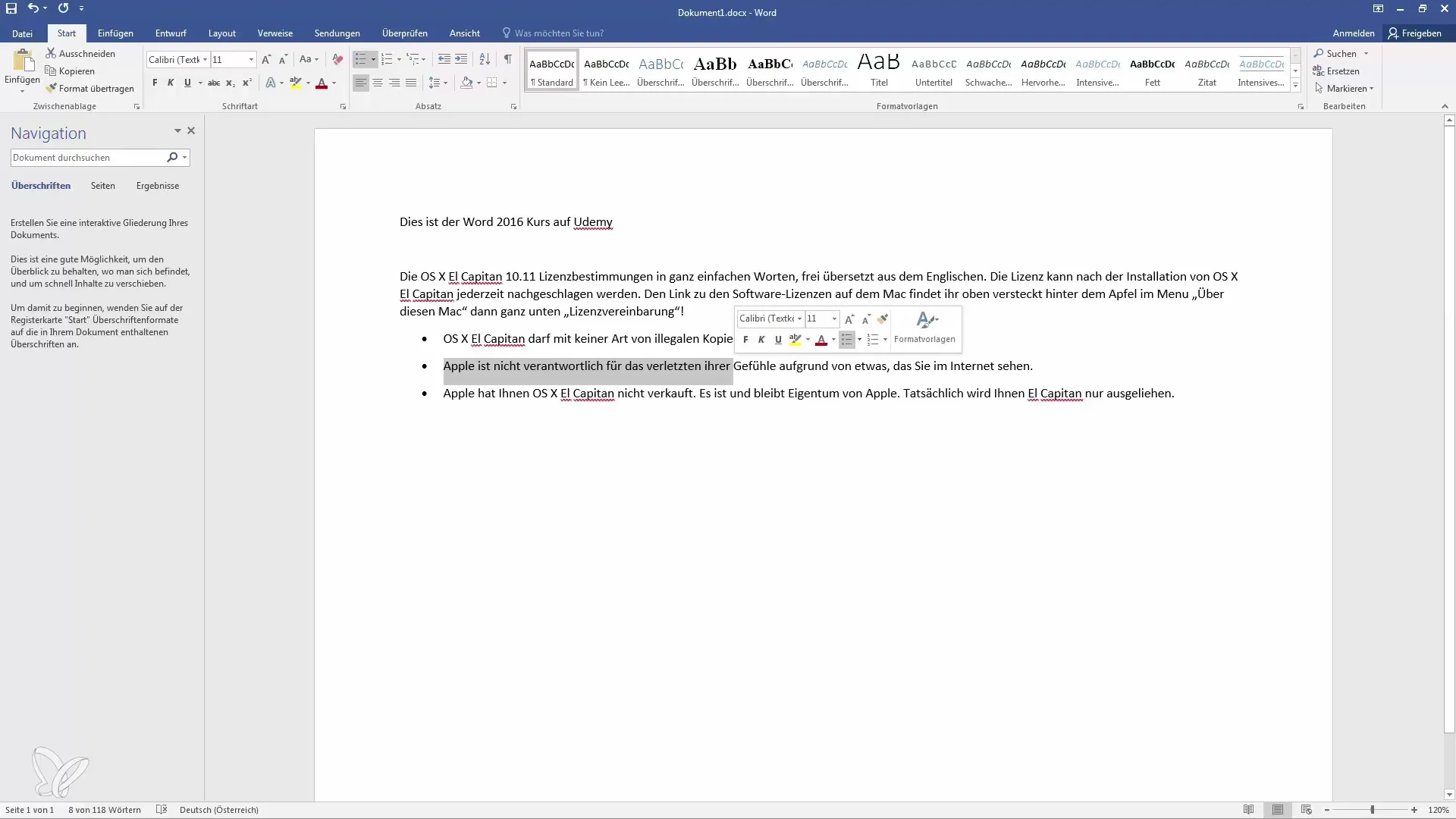
Pindah ke tempat di mana teks seharusnya ditempatkan, dan klik kanan kembali. Pilih opsi penempelan untuk menempatkan teks di sana.
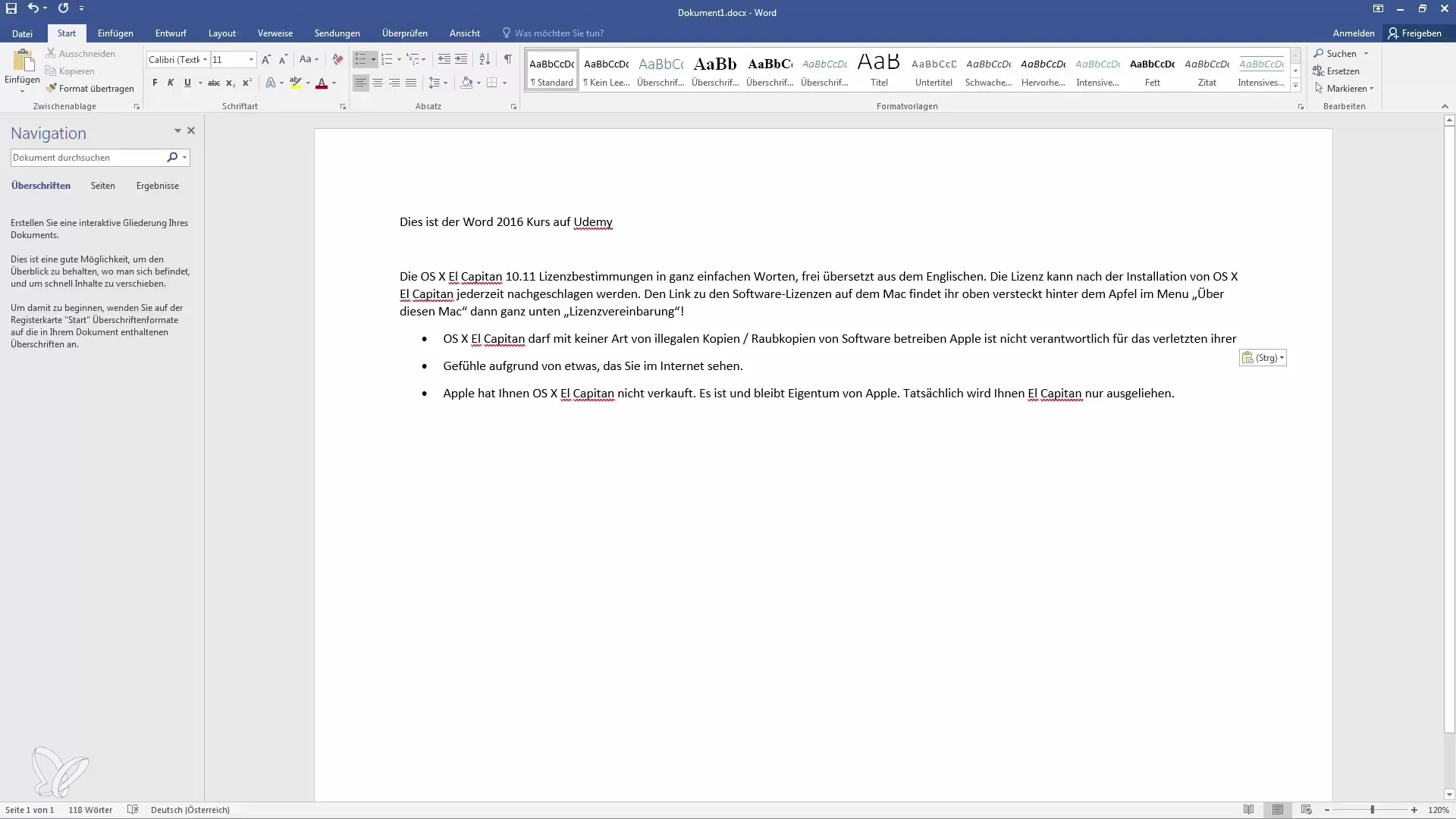
5. Menempelkan Konten Secara Berulang
Papan Klip memungkinkan Anda untuk menempelkan teks yang disalin atau dipotong berulang kali. Anda dapat menggunakan teks yang sama di berbagai bagian dokumen di tempat yang berbeda tanpa perlu menyalinnya lagi.
Sekali tekan "Ctrl + V" di tempat yang diinginkan akan memasukkan teks kembali.
6. Memanfaatkan Opsi Penempelan secara Detail
Penting untuk selalu mengingat berbagai opsi penempelan, karena ini akan membantu Anda mengatur tata letak dokumen Anda dengan lebih efektif. Perhatikan format penempelan yang Anda pilih untuk mendapatkan hasil terbaik.
Ringkasan
Menggunakan clipboard di Microsoft Word memberi Anda banyak kemungkinan untuk mengelola teks dan format dengan efisien. Anda dapat menyalin, memotong, dan menempelkan konten dengan mudah dalam berbagai bentuk. Dengan sedikit latihan dan berbagai opsi penyisipan, Anda akan mampu membuat dokumen Anda bernilai.
Pertanyaan yang Sering Diajukan
Bagaimana cara menyalin teks dari situs web ke Word?Sorot teks di situs web, klik kanan, dan pilih "Salin".
Bagaimana cara menempelkan teks di Word?Letakkan kursor di tempat yang diinginkan, klik kanan, dan pilih opsi penyisipan.
Apa perbedaan antara opsi penyisipan?Anda dapat mempertahankan format asli, menggabungkan format, atau hanya mengambil teks murni.
Bisakah saya menempelkan konten lebih dari satu kali?Ya, clipboard memungkinkan Anda untuk menempelkan konten sebanyak yang Anda inginkan di berbagai bagian dokumen Anda.
Apakah ada cara untuk mengubah format saat menempelkan?Ya, Anda dapat menggunakan opsi penyisipan untuk menyesuaikan format sesuai keinginan Anda.


